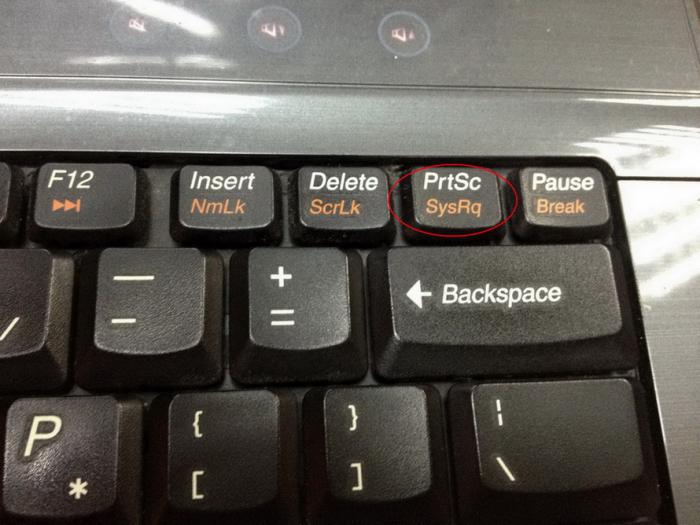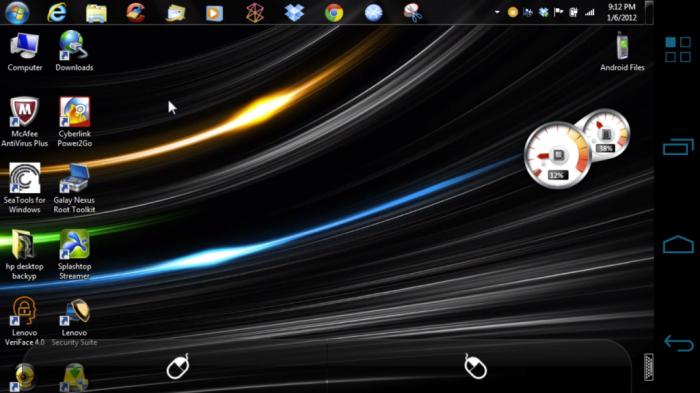Како снимити снимак екрана на лаптопу - који програм користити
За неке људе, чије знање на пољу рачунара је минимално, следеће информације ће постати пријатна вест: све што корисник види на екрану свог рачунара може се одмах сачувати као нека врста фотографске слике. Питање: "Како снимити екран екрана на лаптопу?" Све што треба да урадите је да притиснете тастер ПринтСцреен, који се обично налази на врху тастатуре на левој страни. Али нема изолованих случајева када функционални тастер за снимање из неког непознатог разлога не ради или се користи за неку другу операцију. Како вратити компјутерску "фотографску" способност и који софтверски алат користити за постизање најповољнијег резултата? Одговори вас чекају, драги читаоче.
Стани на тренутак!
Вјероватно нема смисла расправљати о томе колико је то потребно и која је предност уређаја који има “незабораван изглед”. Често морате да снимите слику екрана на лаптопу када дизајн презентације. Када се догоди несхватљива грешка, ухваћени „судар“ може постати помоћни материјал за специјалисте да покаже. Постављањем у друштвену мрежу слика ваше креативне позадинске слике је могућа без опције "ПринтСцреен", али обавезује корисника да има одговарајући софтвер за снимање слике са екрана. Међутим, почнимо од једноставног.
Стандардни Виндовс алат: уређивање слика
Размислите о ситуацији у којој све ради за вас, а најдража типка замрзнутог оквира извршава строго дефинисане функције. Након притиска на “ПринтСцреен” слика улази у привремени меморијски бафер и остаће тамо до тренутка замене. Можете да сачувате снимак екрана на лаптопу ако користите графички едитор "Паинт" интегрисан у систем. 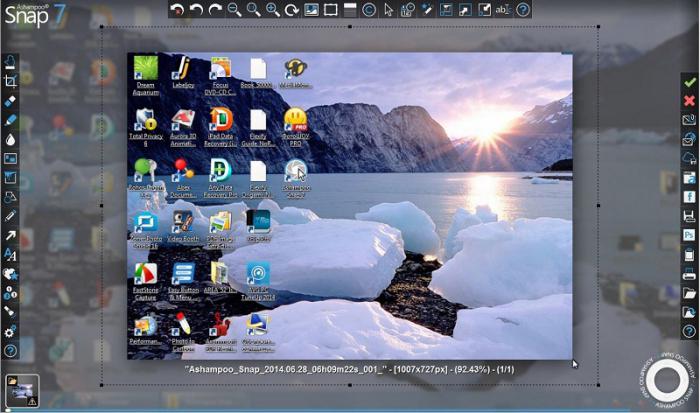
- У менију "Старт", кликните на "Сви програми" и идите на "Стандард", где ћете наћи уграђену апликацију за рад са сликама.
- Након покретања програма, кликните на картицу "Инсерт", која се налази у горњем левом углу уредника. Комбинација "Цтрл + В" ће значајно уштедети ваше време.
- Да бисте скратили цртеж, требало би да користите групу алата. Да бисте започели, кликните на картицу "Изабери", затим означите границе области која се може уређивати (манипулација мишем) и примените одговарајућу акцију.
Како направити сцреенсхот екрана на лаптопу у најприхватљивијем формату?
Величина обрасца који се не добија увек као резултат хватања одговара одговарајућим димензијама, а сачувано проширење је прихватљиво за даљу употребу. У случају када корисник треба да пошаље графички документ е-маилом, најповољнији формат ће бити јпег. Мала "тежина" датотеке је довољно озбиљан аргумент за повољан пренос, а квалитет који ће резултирати снимањем екрана на лаптопу или ПЦ-ју приматеља ће бити готово непромијењен.

- Да бисте цртеж сачували у “Паинт”, кликните на дугме иконе у горњем левом углу у облику отворене књиге.
- У падајућем менију изаберите ставку „Сачувај као ...“ и изаберите најпогоднији формат за ваш документ са понуђене листе.
- Последњи корак је да изаберете директоријум на чврстом диску у којем ће се чувати датотека коју сте уредили.
Знајући како да направите снимак екрана на лаптопу и побољшате своје креативне вештине, немојте заборавити да снимљена област на екрану може да садржи поверљиве податке. На пример, док снимате слику, бележница са забележеним лозинкама или приступним бројевима на банковне рачуне може се отворити у углу екрана или у било ком другом делу радне површине. Слажем се, има чега да се плашимо, поготово у случају када постављате “заробљени” материјал у мрежу за бесплатно гледање.
Шта да радите када дугме Сцреенсхот на лаптопу не ради?
Можда ваш лаптоп користи комбиновану шему активације "ПринтСцреен" опцију. Због тога је потребно користити још једно дугме - "Фн", односно истовремено притискање два тастера "ПринтСцреен + Фн" - снимак екрана у клипборду. И најзанимљивија ствар, јесте ли сигурни да у меморији нема ништа? Често је процес снимања потпуно "тих". Само резултатима директне акције - уметањем материјала "снимка" грапхиц едитор (Цтрл + В), можемо закључити: да ли дугме "камера на екрану" ради или не.
Најефикаснији софтвер
Желите ли направити одличан и запањујући сцреенсхот на екрану лаптопа? Програм "Асхампоо Снап" ће вам помоћи у томе. Осим ако га, наравно, не инсталирате на ваш лаптоп или десктоп ПЦ. Једноставан и интуитиван интерфејс има неколико режима снимања, укључујући могућност снимања видео записа који се репродукује на екрану. Уграђено графички програм Уредник има оптималан минимум потребних алата.
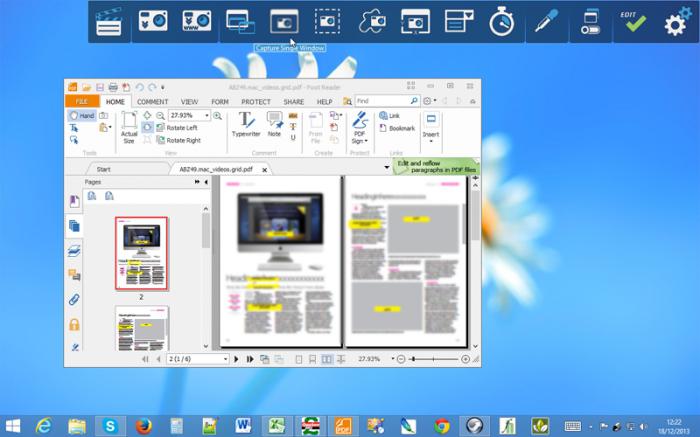
Међутим, за некога то може изгледати као максимум. Успут, када кликнете на дугме “ПринтСцреен”, снимак екрана се аутоматски приказује монтиран у “Асхампоо Снап” едитору. Корисник може извршити само потребна подешавања, ако, наравно, постоји потреба за тим, а слика је спремна. Да бисте поново снимили слику екрана на лаптопу, само померите курсор на врх екрана. Поп-уп тоолбар је увек доступан за употребу, захваљујући својој компактности изгледа лепо на радној површини.
У закључку
У чланку се не помиње такав стандардни системски алат за снимање слика, као „Маказе“. Мали програм вам омогућава да одаберете жељени фрагмент радног подручја екрана и чак имате одређени скуп функција. Сада питање: "Како направити сцреенсхот на лаптопу?", За вас је познат низ разумљивих акција. Међутим, још много тога морате схватити. Иначе, не смијемо заборавити да су "заробљене" информације (било да су графички, текстуални или видео садржаји) још увијек нечије власништво. Стога, не би требало да постављате марљиво "исецкани" материјал било где на Интернету. Срећно вам сцреенсхотове. И буди мудар!